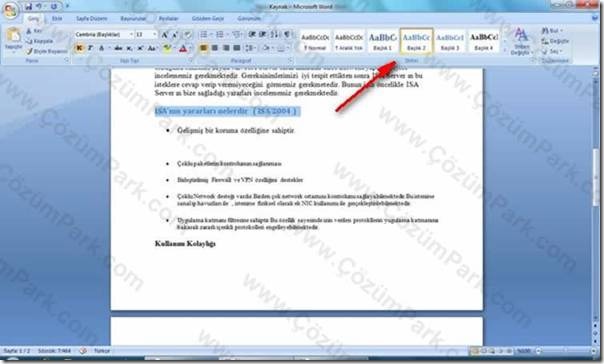Bir önceki makalemizde Microsoft Word 2007 de indeks tablosu oluşturmaya değinmiştik. Bu makalemizde ise Microsoft Word 2007 de içindekiler tablosu oluşturmaya değineceğiz. İndeks tablosu gibi içindekiler tablosu da kitap ve dergilerin olmazsa olmazıdır.
İçindekiler tablosunu oluşturmamızdaki amaç, okuyucunun kitap veya dergide aramış olduğu konuyu rahat bir şekilde görüp ulaşmasını sağlamaktır. Konu başlıklarını tek tek tespit edip, içindekiler tablosunu elle yazıp yapılandırmak zaman kaybı ve zor işlemdir.
Peki, bu işlemi biz nasıl yapacağız? Şimdi içindekiler tablosu oluşturmayı adım adım görelim.
Bu işlemleri, Hakan Hoca’mın daha önceden yazmış olduğu Neden Isa Server Kullanmalıyız isimli makalesi üzerinde sizlere anlatmaya çalışacağım. Öncelikle elimizde bulunan, içindekiler tablosu ekleyeceğimiz belgemizi açıyoruz.
Şimdi başlık düzeylerini ayarlamamız gerekmektedir. Peki, başlık düzeyi nedir? Başlık düzeyleri içindekiler tablosu için önemli bir kısımdır. İçindekiler tablosunda konun ana başlığı ve alt başlıkları seçilen başlık düzeylerine göre karşımıza çıkmaktadır. Konu için ana başlık ve alt başlık seçimi tabloyu ortaya koymadan önce yapılmalıdır. Konunun ana başlığı (Başlık 1), alt başlığı (Başlık 2), ikinci alt başlığı (Başlık 3) olarak seçilmelidir.
O halde başlık düzeylerini ayarlayalım.
Yukarıda resimde de görüldüğü gibi Neden Isa Server Kullanmalıyız ana başlığım olacağı için, önce başlığımı seçip daha sonra Giriş şeridinden Stiller sekmesinden başlık düzeyini ( Başlık 1 ) olarak işaretliyoruz.
Diğer başlık düzeylerini de adım adım uygulayalım.
Bu başlık ise Neden Isa Server Kullanmalıyız başlığının, alt başlık olacağı için sonra Giriş şeridinden Stiller sekmesinden başlık düzeyini ( Başlık 2 ) olarak işaretliyoruz.
Kullanım Kolaylığı kısmı bir önceki başlığın alt düzeyi olduğundan Giriş şeridinden Stiller sekmesinden başlık düzeyini ( Başlık 3 ) olarak işaretliyoruz.
Yine Gelişmiş Performans, Kullanım Kolaylığı ile aynı düzeyde olacağı için Giriş şeridinden Stiller sekmesinden başlık düzeyini ( Başlık 3 ) olarak işaretliyoruz.
İçindekiler tablosunu belgemizin üst kısmında olacağı için belgemizin en üst satırına gidip Ekle şeridinden Sayfalar sekmesinden Sayfa Sonu düğmesine tıklıyoruz. Belgemiz için yeni bir sayfa oluşturduğunu belgemizin 2. Sayfadan devam ettiğini görebiliriz.
Oluşturulan ilk sayfada içindekiler tablosunu oluşturacağımız için gerekli başlığı yazıyoruz.
Daha sonra Başvurular şeridi İçindekiler Tablosu sekmesinden İçindekiler kısmına gelerek İçindekiler Tablosu Ekle kısmını tıklıyoruz.
Karşımıza İçindekiler Tablosu penceresi gelmekte, biraz buradan bahsetmemiz gerekirse;
· Sayfa numaralarını göster: İçindekiler tablosu oluşturulduğunda hangi başlığın kaçıncı sayfada olduğunu belirtmektedir.
· Sağa hizalı sayfa numaraları: İçindekiler tablosu oluşturulduğunda, sayfa numaralarını tabloda sağ tarafa hizalı olarak gösterecektir.
· Sekme öncüsü: İçindekiler tablosunun sekme öncüsünü belirtebiliriz. ( nokta, düz çizgi ya da yok vb. )
· Biçimler: İçindekiler tablosunun biçimini kendi zevkimize göre seçebiliriz. ( süslü, modern, klasik vb. )
· Düzeyleri göster: İçindekiler tablosu oluştururken, daha önceden başlıkları kaçıncı düzeye kadar seçmişsek bu kısımda da tabloda gösterilecek düzey ayarı seçilmektedir.
Biz daha önceden (Başlık3) e kadar seçim yaptığımız için, düzey olarak 3 kalabilir.
Buradan istenilen özellikler verilir ve Tamam butonuna tıklanıp içindekiler tablosu oluşturulur.
Artık içindekiler tablomuzu oluşturduk. Siz belgenizde ya da kitabınızda başlıkları istediğiniz başlık düzeylerini ayarlayıp, içindekiler tablosunu daha uzun bir şekilde yapabilirsiniz.
Bir başka makalede görüşmek dileğiyle…
Uğur DEMİR